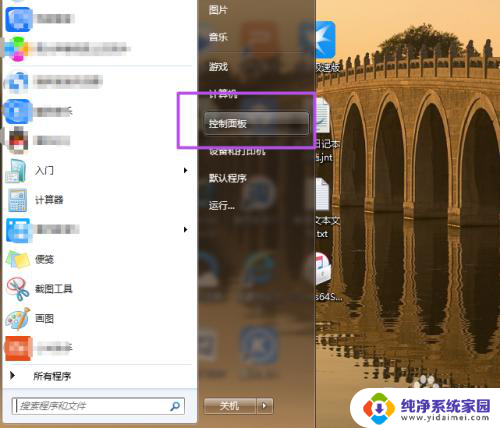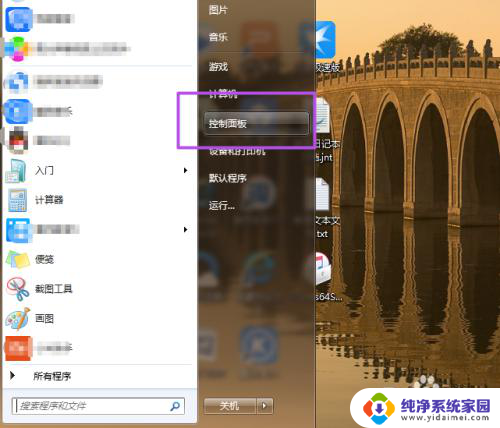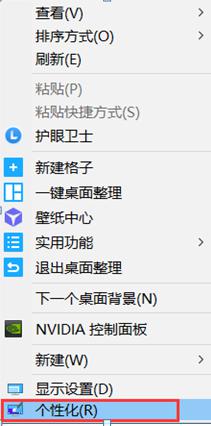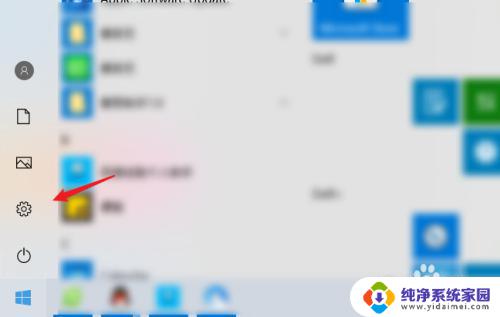电脑从哪设置密码锁屏 电脑如何设定锁屏密码
在如今信息爆炸的时代,电脑已经成为我们日常生活中不可或缺的工具之一,而为了保护个人隐私和数据安全,设置电脑密码锁屏已经成为一种必要的操作。电脑如何设定锁屏密码呢?通常情况下,我们可以通过在电脑设置中找到账户或账户和登录选项,然后选择密码或设置密码来进行设置。接下来根据系统提示输入新密码并确认即可成功设置。通过这样简单的步骤,我们就能有效地保护个人信息安全,避免不必要的风险。
步骤如下:
1.点击开始菜单,然后点击‘控制面板’。
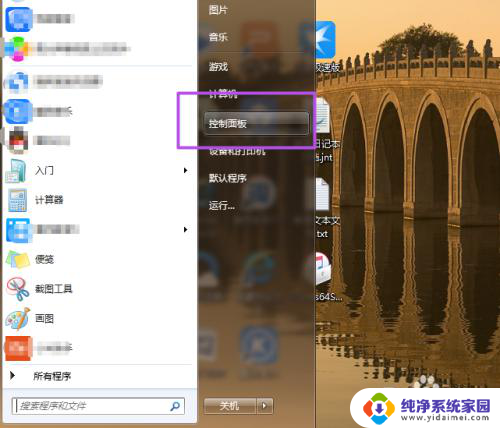
2.然后在‘控制面板’页面中点击‘用户账户和家庭安全’选项。
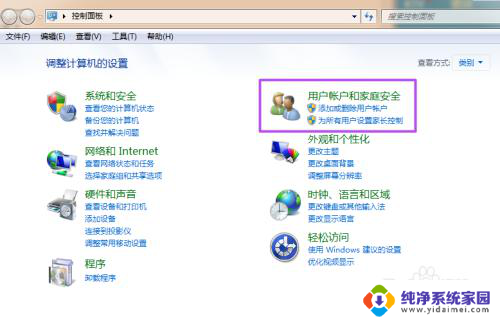
3.然后在新打开的‘用户帐户和家庭安全’页面中点击‘更改windows密码’。

4.之后在打开的‘用户帐户’页面中点击‘为您的账户创建密码’。
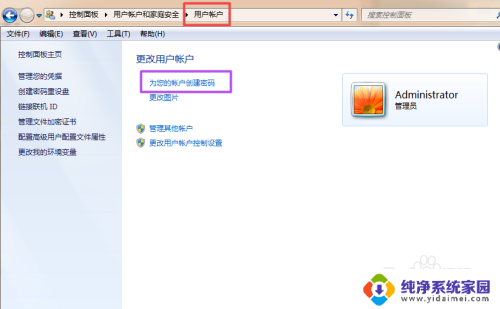
5.然后在打开的‘创建密码’页面的输入框中两次输入同样的密码,密码提示可填可不填。然后点击“创建密码”,这时候,密码就已经创建好了。
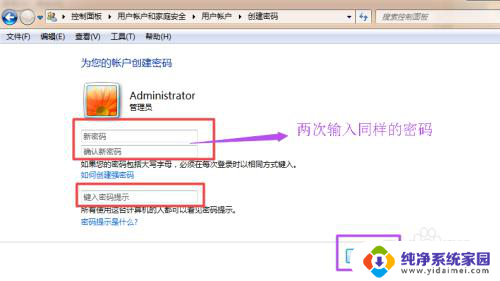
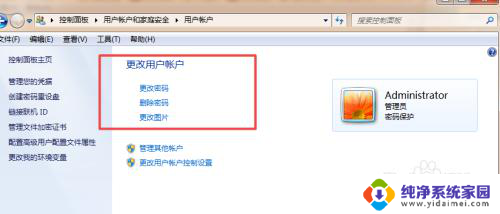
6.当你需要锁屏的时候,直接按下键盘的‘Win+L’组合键。然后就能锁屏了,这时候,想要进入电脑就得输入密码了。
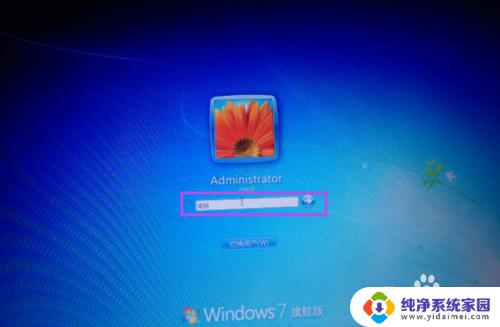
以上就是电脑设置密码锁屏的全部内容,如果遇到这种情况,你可以按照以上步骤解决,非常简单快速。